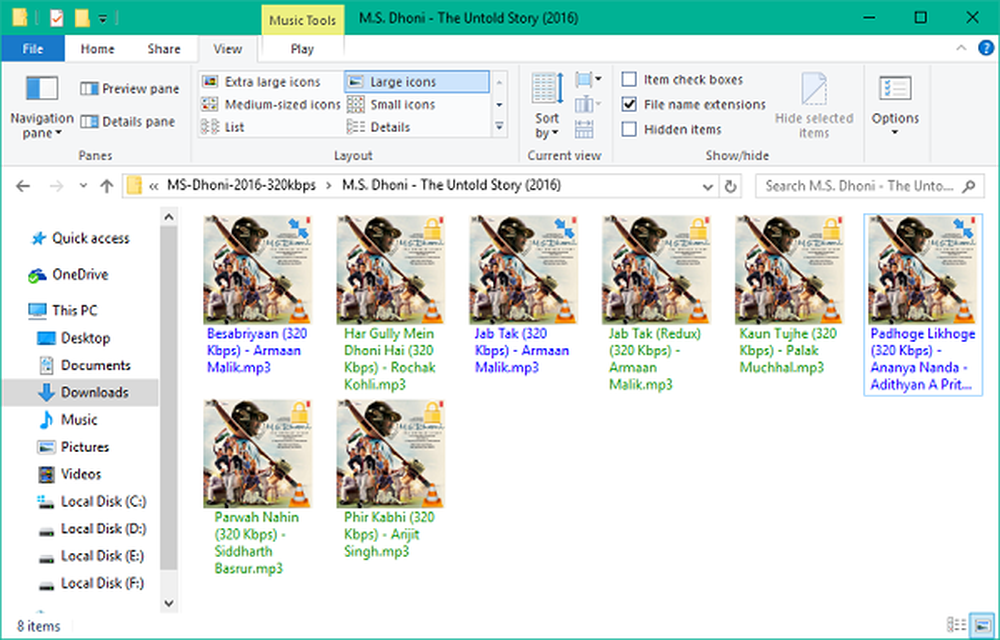Hoe kleur te tonen in het startmenu en de taakbalk in Windows 10

Een merkbaar verschil in Windows 10 is de terugkeer van het startmenu dat in de eerdere versie werd gemist Het nieuwe menu Start toont een klassiek Windows 7 Start-menu aan de linkerkant, met alle apps-links en een met tegels beladen Windows 8 Start-scherm aan de rechterkant. Het goede deel is, dat kun je laten zien kleur in het Startmenu en daarmee, ook op de taakbalk, om aan uw voorkeuren te voldoen. Hier is een kort overzicht van de volgende wijzigingen.
Kleur tonen in Windows 10 Startmenu en taakbalk
Als u de kleur in uw Startmenu en taakbalk in Windows 10 wilt weergeven, opent u het menu Sart en klikt u op Instellingen openen.

Klik op 'Personalisatie'.

Klik links van Personalisatie-instellingen op kleuren. Hier kun je het instellen Kies automatisch een accentkleur uit je achtergrond, door de knop naar de positie Aan te verplaatsen of u kunt de knop naar de stand Uit schakelen en selecteer en kies je accentkleur.
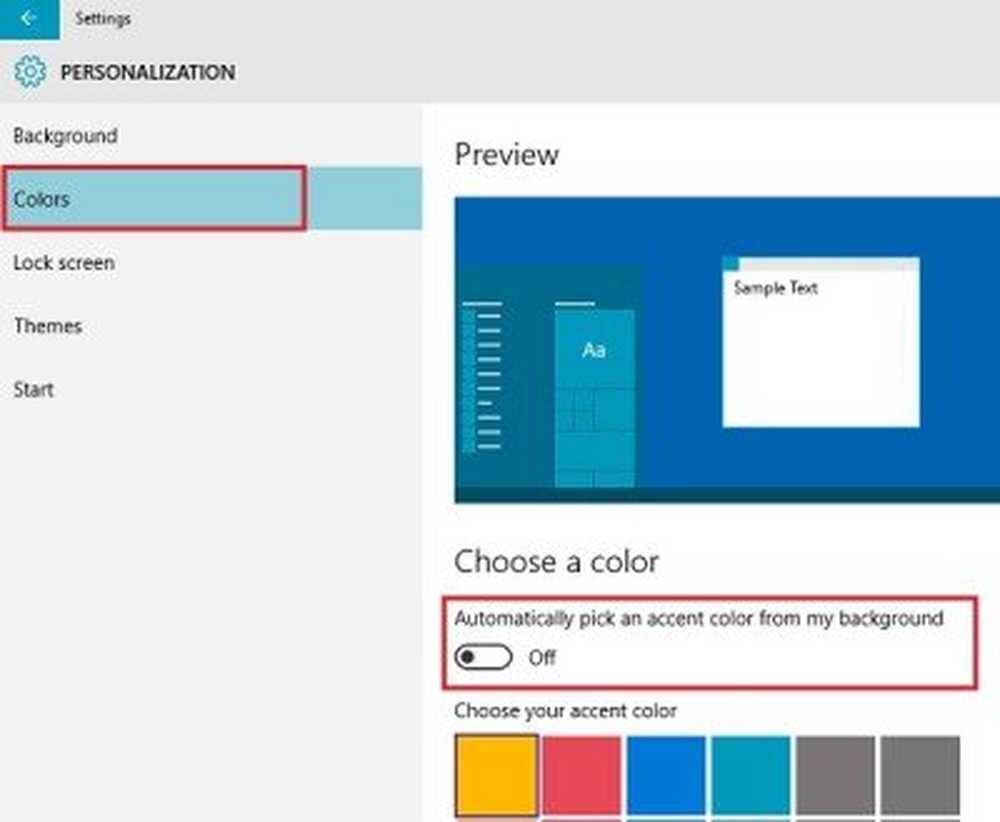
U kunt ervoor kiezen om een accentkleur automatisch te laten selecteren op uw achtergrondafbeelding. Als u dit niet nodig hebt, schakelt u de optie uit. Onthoud dat als deze optie is uitgeschakeld, het 'Startmenu', de taakbalk en het actiecentrum een donkergrijze kleur zullen weergeven, maar de tegels worden gekleurd in uw accentkleur. U kunt er zelfs voor kiezen om uw Start-menu / Startscherm transparant of ondoorzichtig te maken.
Klik op een kleur om de kleur te selecteren en deze toe te passen als de kleur voor Start, taakbalk, actiecentrum en andere gekozen delen van het besturingssysteem.
Je kunt ook controleren of de optie getiteld is Kleur weergeven in Start, taakbalk en actiecentrum is ingeschakeld of niet. Als het niet op 'Aan' staat, zet het dan op 'Aan'. U vindt deze instelling net onder de bovengenoemde instelling.

Dat is het!
Er zijn verschillende andere instellingen die u kunt wijzigen om uw Windows 10-ervaring te personaliseren. U kunt voorkomen dat thema's de pictogrammen van het bureaublad wijzigen, startscherm inschakelen, transparantie verwijderen en vaag inschakelen in de achtergrond van het startmenu en meer.